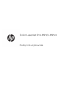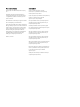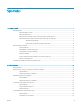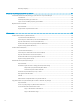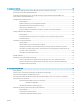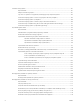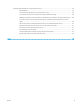HP Color LaserJet Pro M253-M254 - User Guide
Usuwanie zacięć papieru ....................................................................................................................................................... 81
Wprowadzenie ................................................................................................................................................... 81
Miejsca zacinania się papieru ........................................................................................................................... 81
Czy masz do czynienia z częstymi lub powtarzającymi się zacięciami papieru? .................................... 82
Usuwanie zaciętego papieru z otworu na pojedyncze arkusze (podajnik 1) ........................................... 84
Usuwanie zaciętego papieru z podajnika 2 ................................................................................................... 86
Usuwanie zaciętego papieru z obszaru tylnych drzwiczek i utrwalacza .................................................. 89
Usuwanie zacięć w duplekserze (tylko modele z funkcją drukowania dwustronnego) ......................... 91
Usuwanie zaciętego papieru z pojemnika wyjściowego ............................................................................. 93
Poprawianie jakości druku .................................................................................................................................................... 95
Wprowadzenie ................................................................................................................................................... 95
Aktualizowanie oprogramowania sprzętowego drukarki ........................................................................... 96
Drukowanie dokumentu z innego programu ................................................................................................ 96
Sprawdzanie ustawienia typu papieru dla zlecenia druku .......................................................................... 96
Sprawdź ustawienia rodzaju papieru w drukarce .................................................................... 96
Sprawdzenie ustawienia rodzaju papieru (Windows) ............................................................. 96
Sprawdzanie ustawienia rodzaju papieru (OS X) ..................................................................... 96
Sprawdzanie stanu wkładu z tonerem .......................................................................................................... 97
Drukowanie strony czyszczącej ...................................................................................................................... 98
Wzrokowo poszukaj jakichkolwiek uszkodzeń kasety z tonerem lub kaset. ........................................ 100
Sprawdzenie papieru i środowiska drukowania ......................................................................................... 100
Krok 1: Należy używać tylko papieru zgodnego ze specykacjami rmy HP ................... 100
Krok 2: Sprawdzanie środowiska pracy .................................................................................. 100
Krok 3: Ustawianie wyrównania poszczególnych podajników papieru ............................. 101
Używanie innego sterownika druku ............................................................................................................. 102
Sprawdź ustawienia trybu EconoMode ....................................................................................................... 103
Dostosowywanie gęstości druku .................................................................................................................. 103
Kalibrowanie drukarki w celu wyrównania kolorów .................................................................................. 104
Regulacja ustawień kolorów (Windows) ...................................................................................................... 105
Wydrukowanie i interpretacja strony jakości druku ................................................................................... 106
Rozwiązywanie problemów z jakością obrazów ............................................................................................................ 108
Wprowadzenie ................................................................................................................................................. 108
Rozwiązywanie problemów z jakością obrazów ........................................................................................ 108
Rozwiązywanie problemów z siecią przewodową ......................................................................................................... 117
Wprowadzenie ................................................................................................................................................. 117
Złe połączenie zyczne .................................................................................................................................. 117
Komputer nie może skomunikować się z drukarką ................................................................................... 117
Drukarka korzysta z nieodpowiednich ustawień łącza i dupleksu dla komunikacji z siecią ............... 118
Nowe programy mogły spowodować problemy ze zgodnością ............................................................. 118
Komputer lub stacja robocza mogą być błędnie skongurowane .......................................................... 118
Drukarka została wyłączona lub inne ustawienia sieci są błędne .......................................................... 118
vi PLWW